So spielen Sie Minecraft Classic in Ihrem Webbrowser
Kann man Minecraft in einem Webbrowser(Minecraft in a web browser) spielen ? Ja, du kannst! Minecraft ist eines der beliebtesten Videospiele, die heute auf dem Markt erhältlich sind, und das wird sich wahrscheinlich auch in den kommenden Jahren nicht ändern. Es ist leicht zu verstehen, warum das Spiel so beliebt ist, und mit dem aktuellen Raytracing-Update erwarten wir, dass mehr Spieler an Bord kommen.
So spielen Sie Minecraft(Minecraft) in einem Webbrowser
Nun, für diejenigen, die sich gefragt haben, Microsoft ist nach dem Kauf des Entwicklers Mojang der Eigentümer von Minecraft . Seitdem hatten die Leute eine Menge Möglichkeiten, das Spiel zu spielen, und dazu gehören Mobilgeräte, Windows -Computer und Videospielkonsolen.
Bisher gab es jedoch noch nie eine Möglichkeit, Minecraft in einem Webbrowser zu spielen. Nun, wir sollten darauf hinweisen, dass dies nicht die reguläre Version von Minecraft ist, sondern eher Minecraft Classic . Was wir hier haben, ist die erste Version des Spiels mit all den Fehlern und eingeschränkten Spielfunktionen.
Das Spiel erforderte Java und war nur unter Windows , Mac und Linux verfügbar . Aber heute werden wir erklären, wie jeder mit einem Webbrowser und einem Computer dieses fantastische Spiel spielen kann.
Besuchen Sie die Minecraft Classic-Website
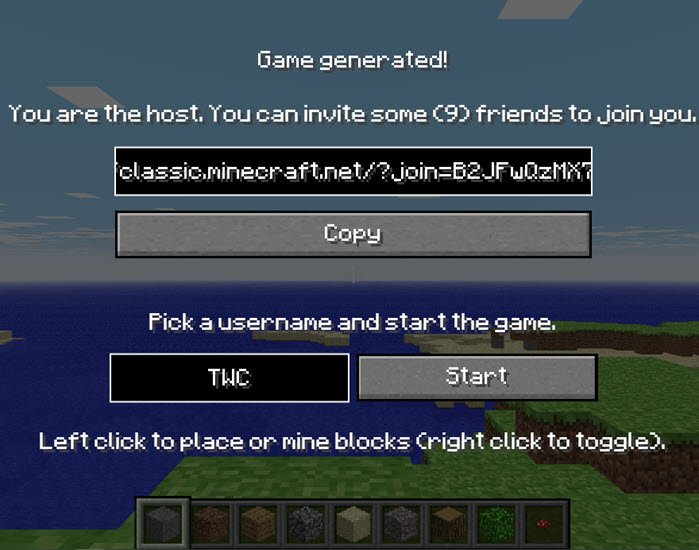
OK, das erste, was der Benutzer tun muss, ist, seinen bevorzugten Webbrowser zu starten. Wir bevorzugen die Verwendung von Firefox aufgrund seiner Datenschutzfunktionen.
Besuchen Sie nach dem Start des Browsers sofort die Minecraft Classic -Website, um die Dinge in die richtige Richtung zu bewegen.
Das Spiel sollte sofort mit dem Laden beginnen, und wenn Sie fertig sind, haben Sie die Möglichkeit, einen Link mit Ihren Freunden zu teilen, damit sie an dem Abenteuer teilnehmen können.
Verwenden Sie die einfachen Steuerelemente

Im Vergleich zur aktuellen Version des Spiels hat Minecraft Classic eine supereinfache Steuerung. Um Blöcke abzubauen oder zu platzieren, klicken Sie einfach mit der rechten Maustaste und beobachten Sie, wie die Magie vor Ihren Augen geschieht. Wenn Sie von der aktuellen Version des Spiels kommen, werden Sie hier unserer Meinung nach nicht viel Spaß haben.
Wenn Sie jedoch neu in der Welt von Minecraft sind, dann wäre die Einfachheit hier ein Glücksfall.
Nur Kreativmodus unterstützt
Für diejenigen, die gehofft haben, im Überlebensmodus spielen zu können, haben Sie Pech, denn Minecraft Classic erlaubt nur das Spielen im Kreativmodus(Creative) . So wie es aussieht, gibt es also keine Feinde zu bekämpfen, aber wenn Sie einige Freunde einladen, würde der Unterhaltungsaspekt wahrscheinlich zunehmen.
Besuchen Sie die Minecraft Classic - Website gleich hier(right here) , um zu spielen.
Lesen Sie weiter(Read next) : How to sign up for Minecraft Earth – Plus other details here!
Related posts
Wie man klassisches Minecraft im Browser spielt
Minecraft kann nicht auf Windows 11/10-PC heruntergeladen werden
Behebung, dass Minecraft in Windows 11/10 keine Verbindung zur Welt herstellen kann
Portweiterleitung funktioniert nicht in Minecraft unter Windows 11/10
So migrieren oder importieren Sie ein Minecraft-Konto
So laden Sie Shader für Minecraft herunter und verwenden sie
Top 10 süße Minecraft-Haus-Ideen
3 Möglichkeiten zum Herauszoomen in Minecraft
Die 6 besten Hosting-Optionen für Minecraft-Server im Jahr 2022
7 schnelle Lösungen, wenn Minecraft immer wieder abstürzt
So laden Sie Minecraft unter Windows 11 herunter und installieren es
So erhalten Sie die Windows 10 Minecraft Edition kostenlos
Beheben Sie den Minecraft-Anmeldefehler in Windows 10
So verwenden Sie Minecraft-Farbcodes
Wie man Minecraft spielt: Ein Leitfaden für Anfänger
Minecraft Launcher lässt sich auf Windows-PCs nicht öffnen
Minecraft wird zu einem universellen Cross-Plattform-Spiel. 7 Gründe, warum das eine große Sache ist
Was ist der Minecraft Badlion-Client?
Wo finde ich Diamanten, Schleim und Bienen in Minecraft?
So reparieren Sie eine beschädigte Minecraft-Welt oder stellen sie aus einem Backup wieder her
